Streaming langsung di YouTube telah menjadi cara populer untuk berbagi konten secara real-time, seperti video game, tutorial, acara langsung, atau sekadar berbagi momen penting dengan audiens global. Salah satu alat yang paling banyak digunakan untuk melakukan streaming langsung adalah OBS Studio (Open Broadcaster Software), sebuah perangkat lunak gratis dan open-source yang memungkinkan pengguna untuk merekam dan menyiarkan konten ke platform seperti YouTube. Artikel ini akan memberikan panduan lengkap tentang cara melakukan streaming di YouTube menggunakan OBS, mulai dari persiapan hingga proses live streaming yang mulus.
1. Apa Itu OBS Studio?
OBS Studio adalah perangkat lunak perekaman video dan streaming langsung yang dapat digunakan untuk berbagai tujuan, seperti streaming game, tutorial, konferensi video, dan lainnya. OBS Studio tersedia untuk sistem operasi Windows, macOS, dan Linux, serta menawarkan banyak fitur seperti:
- Pengaturan sumber video: Menambahkan kamera, layar, dan sumber media lainnya.
- Scence Transitions: Menambahkan efek transisi antar tampilan.
- Perekaman: Menyimpan rekaman video untuk diposting di kemudian hari.
- Fitur multi-sumber: Menyusun berbagai elemen dalam satu scene, seperti video, gambar, teks, dan browser.
OBS Studio mendukung berbagai platform streaming, termasuk YouTube, Twitch, Facebook Live, dan lainnya. Pada artikel ini, kita akan fokus pada cara menggunakan OBS untuk streaming langsung ke YouTube.
2. Persiapan Sebelum Streaming
Sebelum Anda memulai streaming di YouTube menggunakan OBS, ada beberapa hal yang perlu Anda siapkan.
2.1. Membuat Akun YouTube dan Menyiapkan Channel
Jika Anda belum memiliki akun YouTube, buatlah akun terlebih dahulu. Setelah itu, pastikan channel YouTube Anda sudah diaktifkan untuk melakukan streaming langsung. Ikuti langkah-langkah berikut:
- Masuk ke YouTube dan buka YouTube Studio.
- Klik ikon profil di kanan atas dan pilih YouTube Studio.
- Klik Create di bagian atas dan pilih Go Live.
- Jika ini adalah pertama kalinya Anda melakukan streaming, YouTube mungkin akan meminta Anda untuk memverifikasi akun dengan nomor telepon, dan verifikasi ini dapat memakan waktu hingga 24 jam.
- Setelah verifikasi, Anda dapat langsung mulai membuat dan mengatur live stream pertama Anda.
2.2. Mengunduh dan Menginstal OBS Studio
Pastikan Anda telah mengunduh dan menginstal OBS Studio di perangkat Anda. Ikuti langkah-langkah berikut untuk mengunduh dan menginstalnya:
- Kunjungi situs resmi OBS Studio di https://obsproject.com/.
- Pilih versi yang sesuai dengan sistem operasi Anda (Windows, macOS, atau Linux).
- Setelah unduhan selesai, buka file instalasi dan ikuti instruksi untuk menginstal OBS Studio di komputer Anda.
3. Menyiapkan OBS untuk Streaming ke YouTube
Setelah OBS terinstal, Anda perlu mengonfigurasi perangkat lunak ini agar dapat melakukan streaming ke YouTube.
3.1. Mendapatkan Stream Key dari YouTube
Stream key adalah kunci yang digunakan OBS untuk menghubungkan ke saluran YouTube Anda dan memulai streaming. Untuk mendapatkannya:
- Masuk ke akun YouTube dan buka YouTube Studio.
- Klik Create di bagian atas dan pilih Go Live.
- Pilih Stream pada panel sebelah kiri.
- Di halaman pengaturan streaming, Anda akan melihat bagian Stream Settings.
- Salin Stream Key ini, karena akan dimasukkan ke OBS Studio.
3.2. Menambahkan Stream Key di OBS Studio
Sekarang, Anda akan menambahkan Stream Key yang sudah Anda salin ke dalam OBS Studio.
- Buka OBS Studio dan pilih Settings di bagian kanan bawah.
- Di dalam menu pengaturan, pilih Stream pada panel sebelah kiri.
- Pada bagian Service, pilih YouTube / YouTube Gaming dari dropdown.
- Pada bagian Stream Key, tempelkan Stream Key yang Anda salin sebelumnya dari YouTube.
- Klik OK untuk menyimpan pengaturan.
3.3. Mengonfigurasi Pengaturan Video dan Audio di OBS
Selain Stream Key, Anda juga perlu mengonfigurasi pengaturan video dan audio agar kualitas streaming optimal.
- Resolusi dan Frame Rate: Di bawah Settings > Video, pilih Base (Canvas) Resolution dan Output (Scaled) Resolution sesuai dengan kualitas video yang ingin Anda siarkan. YouTube mendukung streaming dengan resolusi 720p atau 1080p pada 30 atau 60 fps (frame per second).
- Audio: Pastikan mikrofon Anda diatur dengan benar pada bagian Settings > Audio. Anda dapat memilih perangkat input audio (seperti mikrofon) dan output audio (seperti speaker).
4. Menyiapkan Sumber di OBS
Sumber adalah elemen yang akan Anda tampilkan dalam live stream Anda, seperti video dari kamera, layar desktop, gambar, dan lainnya. Berikut cara menyiapkan sumber di OBS:
4.1. Menambahkan Kamera (Webcam)
Untuk menambahkan kamera, ikuti langkah-langkah berikut:
- Klik + di bagian Sources di OBS Studio.
- Pilih Video Capture Device.
- Pilih webcam yang ingin Anda gunakan dan klik OK.
- Sesuaikan ukuran dan posisinya di layar OBS sesuai keinginan Anda.
4.2. Menambahkan Layar untuk Streaming Game atau Aplikasi
Jika Anda ingin melakukan streaming game atau aplikasi tertentu, Anda perlu menambahkan layar desktop:
- Klik + di bagian Sources dan pilih Display Capture untuk menangkap layar penuh.
- Pilih layar yang ingin Anda streaming dan klik OK.
Untuk streaming game menggunakan OBS, Anda bisa memilih Game Capture agar hanya tampilan game yang muncul di layar streaming Anda.
4.3. Menambahkan Gambar atau Teks
Jika Anda ingin menambahkan overlay gambar atau teks:
- Klik + di bagian Sources dan pilih Image untuk menambahkan gambar.
- Pilih gambar dari komputer Anda dan klik OK.
Untuk menambahkan teks, pilih Text (GDI+) dan ketik teks yang ingin Anda tampilkan selama streaming.
5. Memulai Streaming di YouTube dengan OBS
Sekarang setelah Anda selesai menyiapkan OBS, Anda siap untuk memulai live stream di YouTube.
- Kembali ke YouTube Studio dan pilih Go Live.
- Pilih pengaturan untuk live stream Anda, seperti judul, deskripsi, kategori, dan privasi.
- Setelah Anda siap, klik Start Streaming di YouTube.
- Kembali ke OBS Studio, lalu klik Start Streaming di bagian kanan bawah OBS.
- OBS akan mengirimkan stream ke YouTube, dan Anda akan melihat tampilan live stream di YouTube Studio dalam beberapa detik.
- Untuk berhenti streaming, klik Stop Streaming di OBS dan di YouTube Studio.
6. Mengelola Streaming di YouTube
Selama streaming, Anda bisa mengelola berbagai hal melalui YouTube Studio:
- Chat Langsung: Anda dapat berinteraksi dengan audiens melalui fitur live chat.
- Menggunakan Moderasi: Gunakan moderator untuk mengelola chat jika ada banyak penonton.
- Perekaman: Jika Anda ingin merekam stream untuk ditonton nanti, aktifkan fitur perekaman di YouTube.
7. Tips untuk Meningkatkan Kualitas Streaming
- Periksa Koneksi Internet: Pastikan Anda menggunakan koneksi internet yang cepat dan stabil, idealnya dengan kecepatan upload minimal 3 Mbps untuk streaming 720p dan 5 Mbps untuk 1080p.
- Gunakan Overlay dan Branding: Gunakan overlay atau logo untuk membuat streaming Anda terlihat lebih profesional dan menarik.
- Cek Audio dan Video: Sebelum memulai streaming, pastikan kualitas audio dan video sudah sesuai dengan harapan Anda.
- Interaksi dengan Penonton: Berinteraksi dengan audiens melalui live chat agar streaming lebih menarik dan interaktif.
8. Kesimpulan
Melakukan streaming langsung di YouTube menggunakan OBS Studio memberikan fleksibilitas dan kualitas yang tinggi dalam berkomunikasi dengan audiens. Dengan mempersiapkan akun YouTube, mengonfigurasi OBS dengan benar, dan menyiapkan sumber streaming yang sesuai, Anda bisa mulai melakukan live streaming di YouTube dengan mudah. Selain itu, dengan menggunakan OBS, Anda juga bisa menambahkan berbagai elemen seperti gambar, teks, dan webcam untuk meningkatkan kualitas presentasi live stream Anda. Jangan lupa untuk selalu memeriksa koneksi internet dan peralatan sebelum memulai untuk memastikan pengalaman streaming yang optimal.

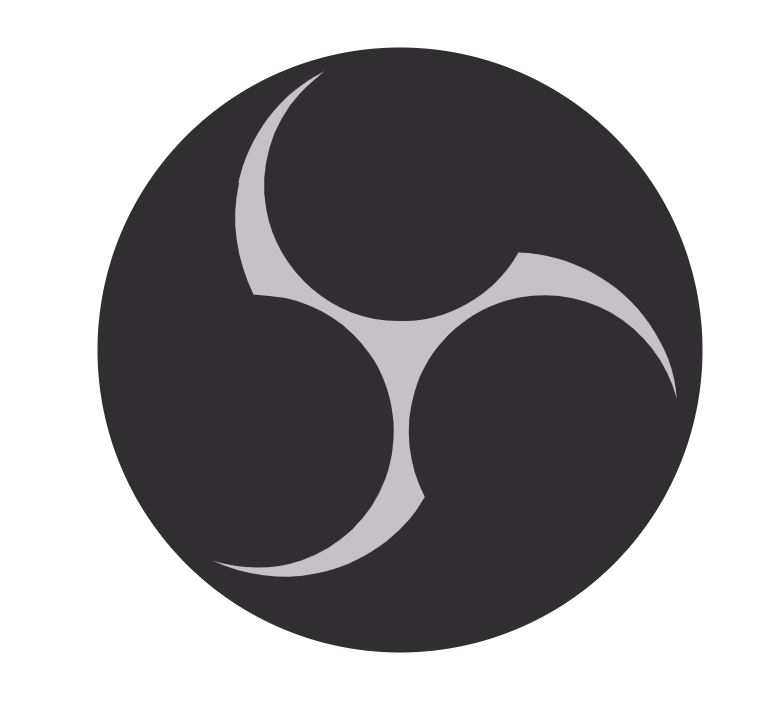
















Georgia Reader Reply
Et rerum totam nisi. Molestiae vel quam dolorum vel voluptatem et et. Est ad aut sapiente quis molestiae est qui cum soluta. Vero aut rerum vel. Rerum quos laboriosam placeat ex qui. Sint qui facilis et.